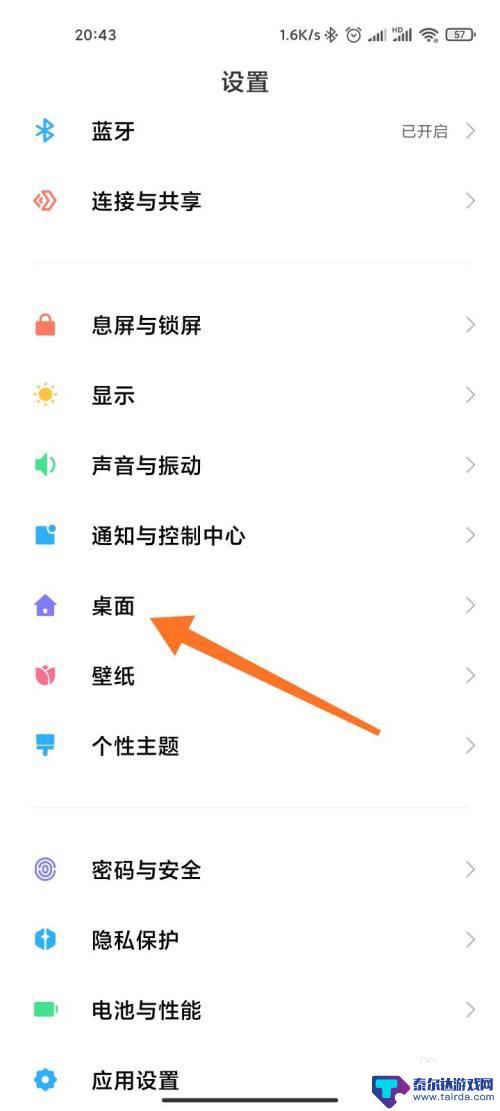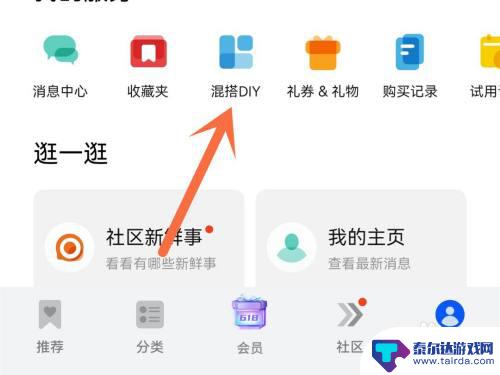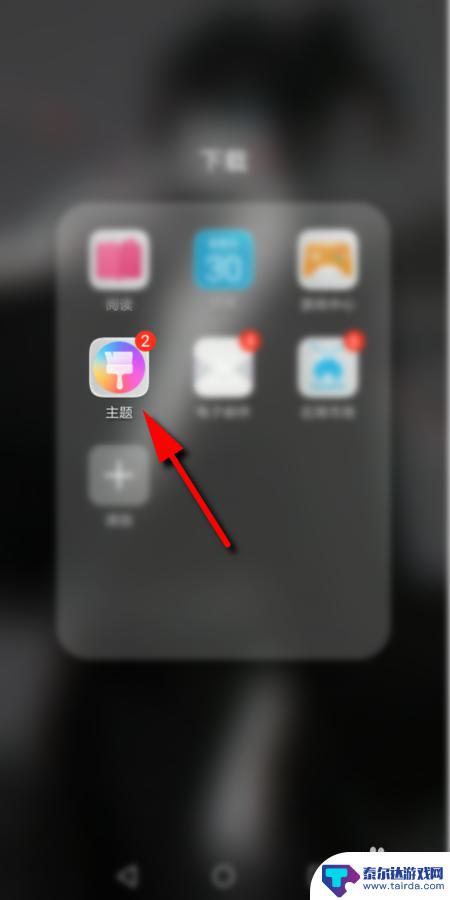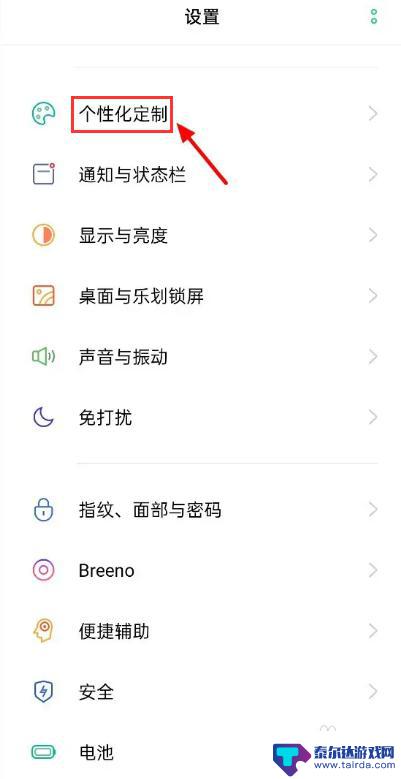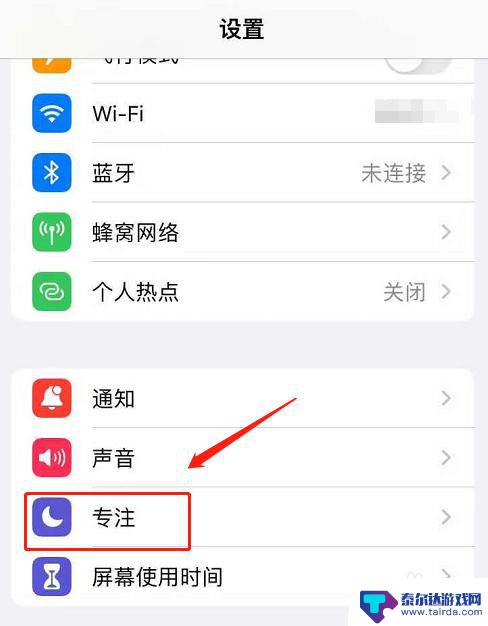苹果8手机上标志怎么设置 如何在苹果手机上自定义手机图标
苹果8手机上标志怎么设置?如何在苹果手机上自定义手机图标?这是许多苹果手机用户常常遇到的问题,对于那些希望个性化自己手机界面的用户来说,自定义手机图标是一种很有吸引力的方式。苹果手机的操作系统相对封闭,限制了用户在图标设置上的自由度。是否有方法可以绕过这些限制,让我们能够自由地设置和更改手机图标呢?让我们一起来探索一下!
如何在苹果手机上自定义手机图标
操作方法:
1.首先找到自己的苹果手机,打开
2.手机上下载“快捷指令”,如图,找到并打开它
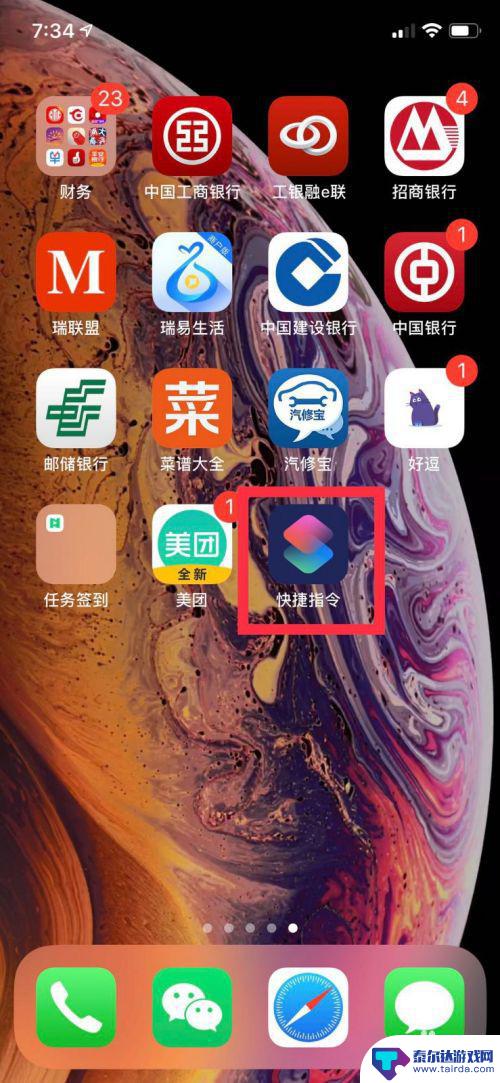
3.点开之后我们点击右上角的“+”号
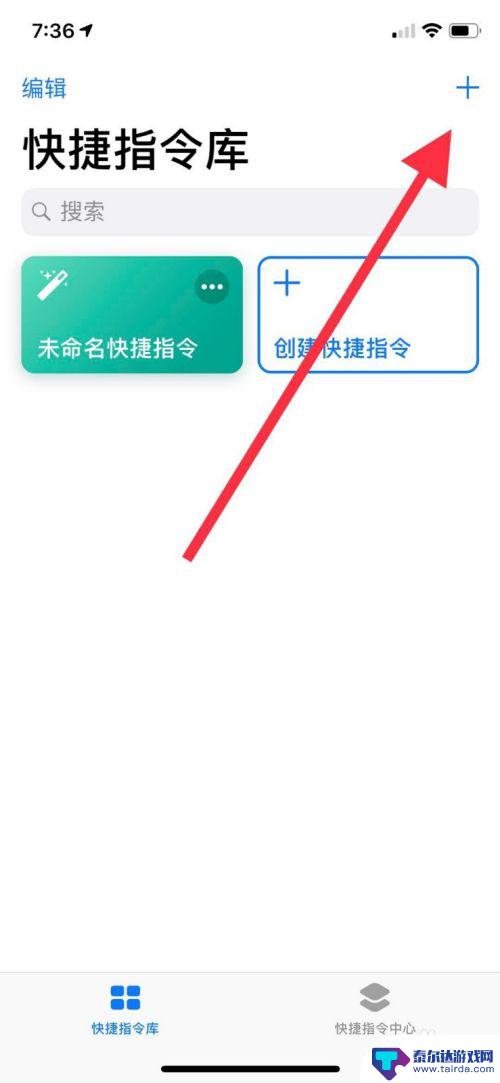
4.然后在弹出的新界面再次点击右上角图标,如图所示
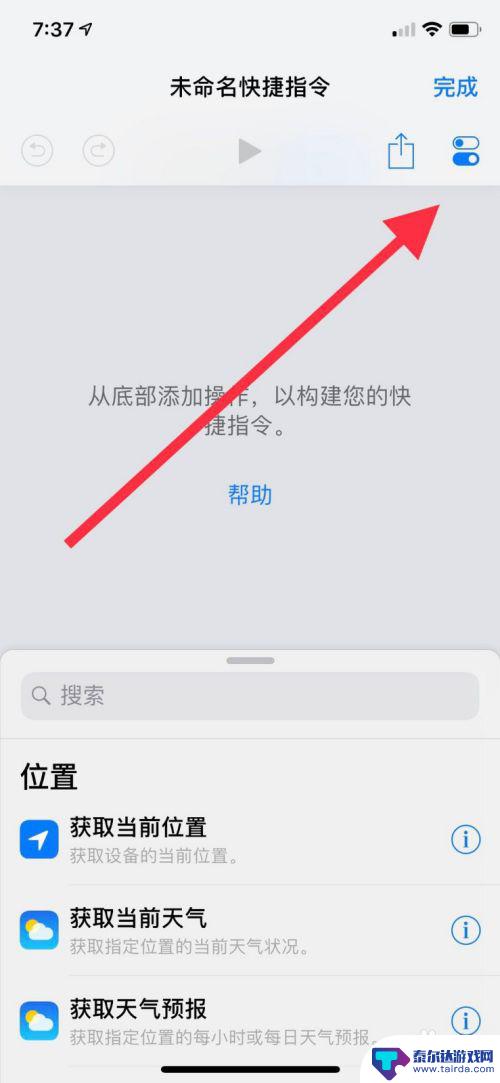
5.然后会出来一个新的界面,我们在这里修改其名称和图标的图片
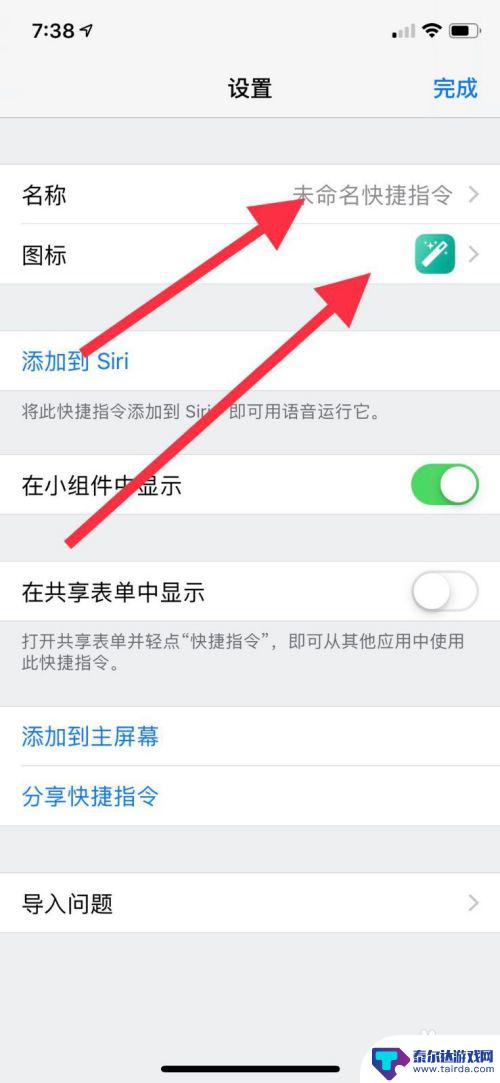
6.设置好图标和名称之后我们点击添加到主屏幕
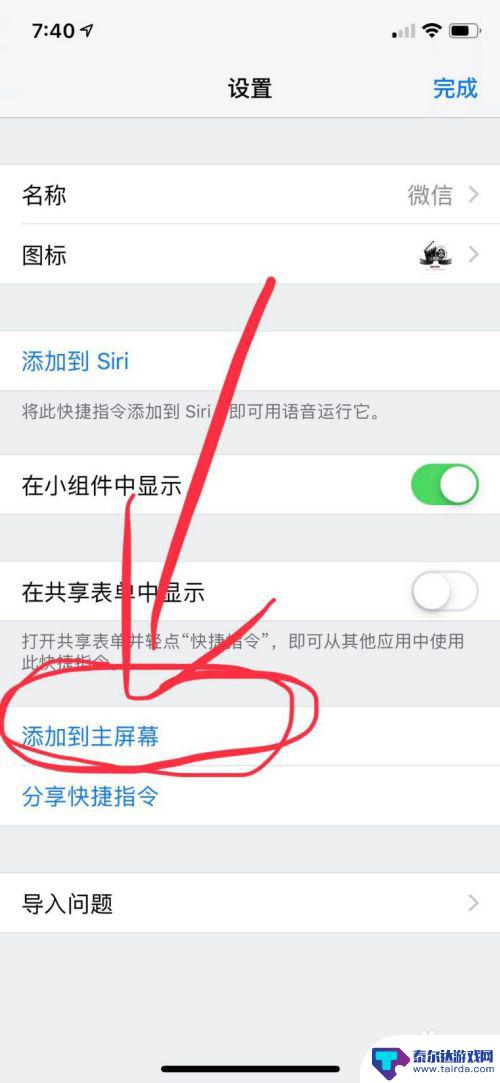
7.然后弹到浏览器上,我们点击下方的分享按钮
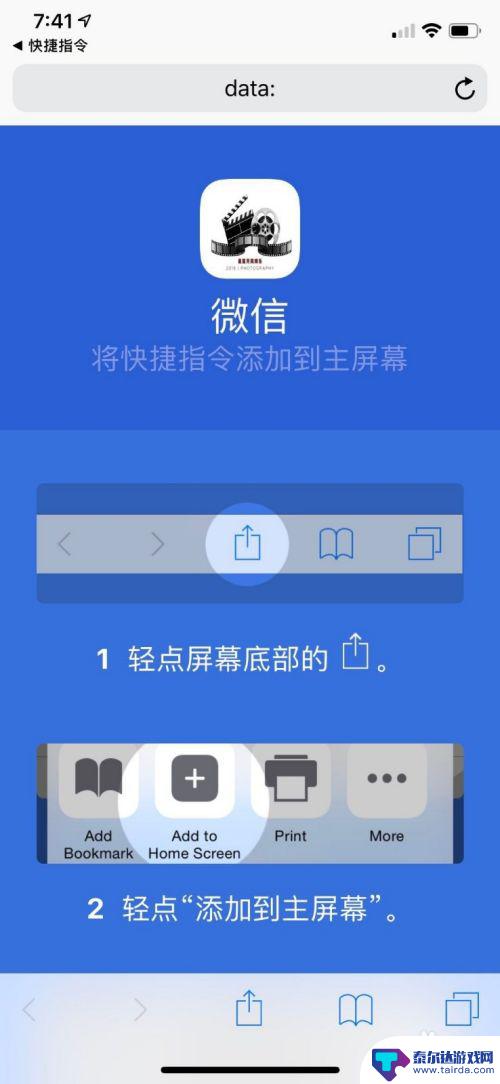
8.找到分享到主屏幕按钮,添加确定
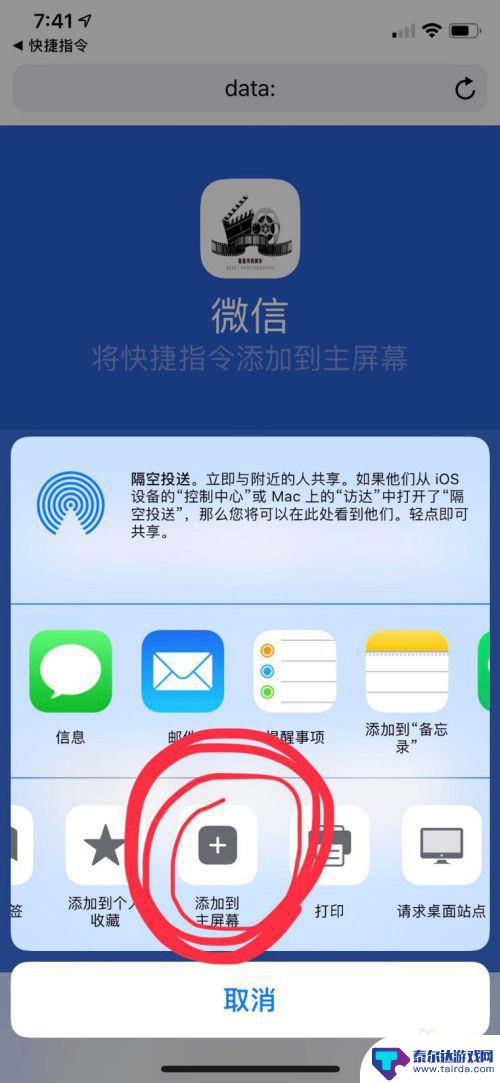
9.这个时候桌面上就有一个刚才设置好的图标
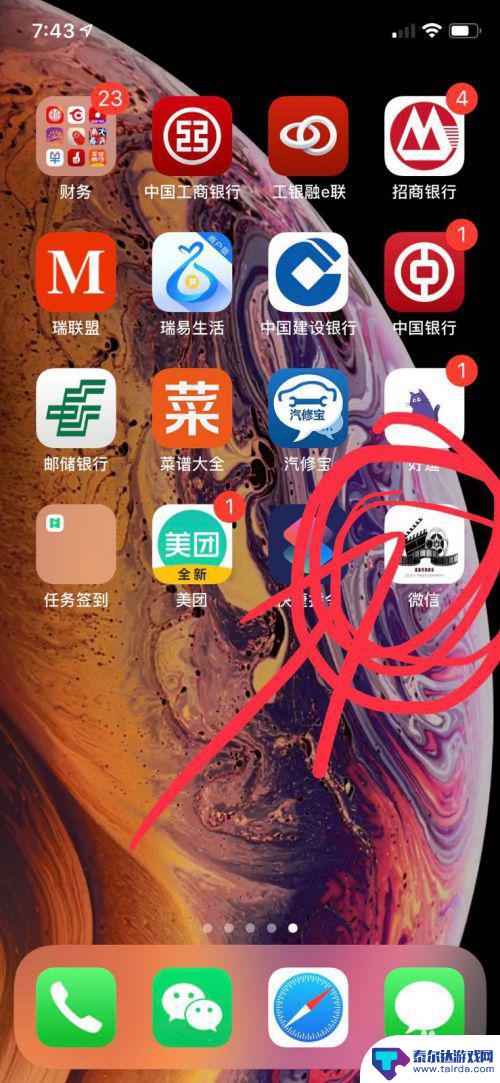
10.这个时候我们再回到快捷指令,点搜索。找到应用,打开之后我们选取应用
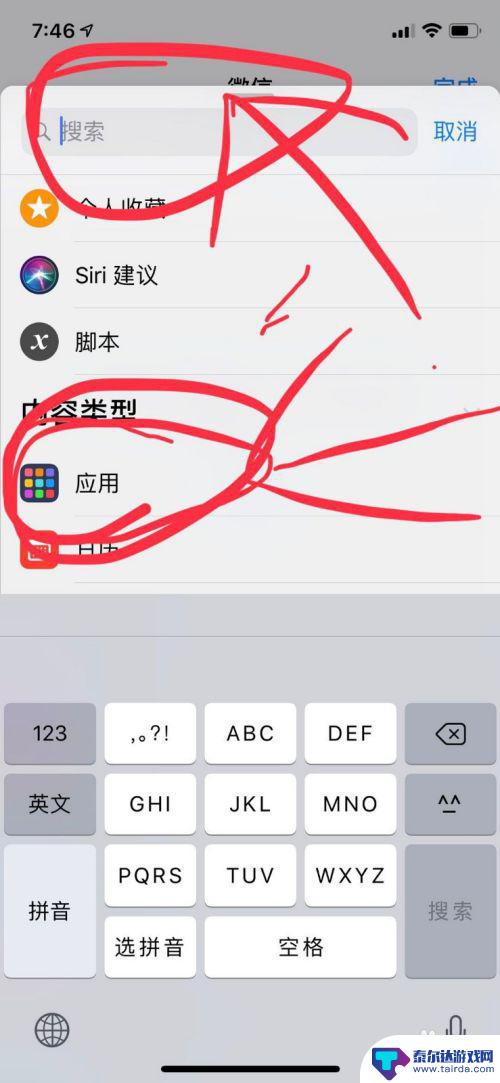
11.选择微信,确定,选择完成,然后回到桌面点开图标就会直接弹出微信哦
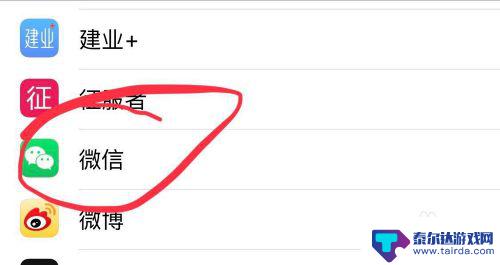
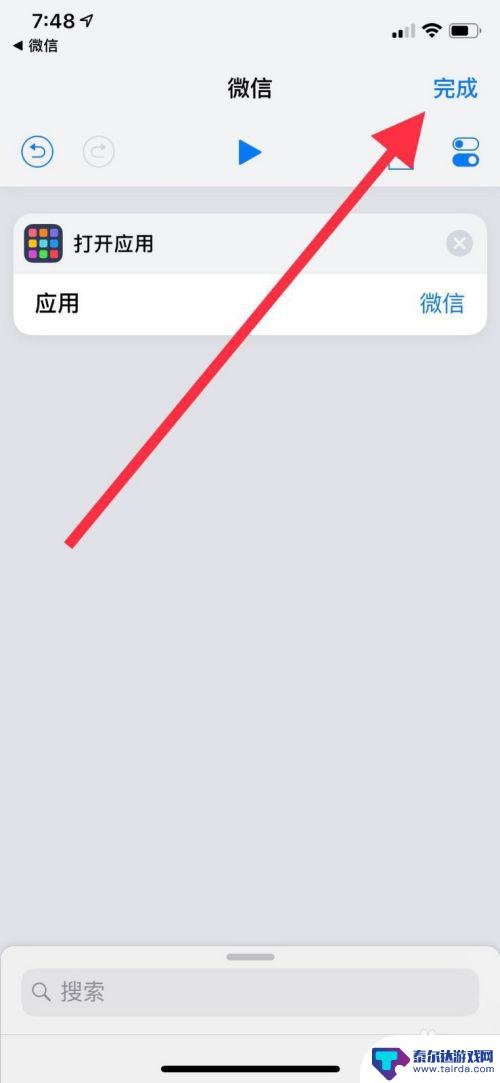
以上就是苹果8手机上标志设置的全部内容,如果还有不清楚的用户可以根据小编的方法来操作,希望能够帮助到大家。
相关教程
-
手机布局设置这么好看怎么设置 小米手机桌面图标自定义设置教程
在如今的智能手机市场中,个性化定制已成为用户选择手机的重要因素之一,小米手机以其出色的布局设置和图标自定义功能而备受用户青睐。通过简单的操作,用户可以轻松调整桌面图标的大小、排...
-
华为手机自由图形怎么弄 华为手机如何更换自定义图标
华为手机自由图形怎么弄,华为手机的自由图形设置功能让用户能够个性化手机界面,其中最受欢迎的功能之一就是更换自定义图标,通过这一功能,用户可以将手机的图标换成自己喜欢的图片或者设...
-
怎么改变手机桌面图标样式 手机桌面图标自定义方法
在手机上,我们经常会对桌面图标进行调整和自定义,以便让手机更符合个人喜好,想要改变手机桌面图标样式,可以通过一些简单的方法来实现。例如可以通过下载第三方应用来更换图标样式,也可...
-
vivo手机图标怎么换成自己喜欢的图片 VIVO手机图标怎么自定义
VIVO手机作为一款热门的智能手机品牌,拥有许多用户喜爱的功能和特点,其中自定义手机图标就是许多用户喜欢的一个特色之一。想要将VIVO手机上的图标换成自己喜欢的图片其实并不难,...
-
手机桌面大图标怎么设置 怎样在华为手机上设置桌面图标尺寸
在如今的手机使用中,桌面图标是我们日常操作中最常接触的部分之一,有些人可能对于如何设置手机桌面图标的尺寸感到困惑。特别是在华为手机上,设置桌面图标尺寸的方法可能不为大多数用户所...
-
苹果手机怎么弄心 苹果手机左上角如何设置爱心图标
苹果手机的个性化设置一直是用户关注的焦点之一,其中就包括了左上角图标的设置,爱心图标作为一种常见的表达爱意的符号,也是许多人希望在手机上展示的图标之一。如何在苹果手机的左上角设...
-
怎么打开隐藏手机游戏功能 realme真我V13隐藏应用的步骤
在现如今的智能手机市场中,游戏已经成为了人们生活中不可或缺的一部分,而对于一些手机用户来说,隐藏手机游戏功能可以给他们带来更多的乐趣和隐私保护。realme真我V13作为一款备...
-
苹果手机投屏问题 苹果手机投屏电脑方法
近年来随着数字化技术的飞速发展,人们对于电子设备的需求也越来越高,苹果手机作为一款备受欢迎的智能手机品牌,其投屏功能备受用户关注。不少用户在使用苹果手机投屏至电脑时遇到了一些问...
-
手机分屏应用顺序怎么调整 华为手机智慧多窗怎样改变应用顺序
在当今移动互联网时代,手机分屏应用已经成为我们日常生活中必不可少的功能之一,而华为手机的智慧多窗功能更是为用户提供了更加便利的操作体验。随着应用数量的增加,如何调整应用的顺序成...
-
手机录像怎么压缩 怎样压缩手机录制的大视频
现随着手机摄像功能的不断强大,我们可以轻松地用手机录制高清视频,这也带来了一个问题:手机录制的大视频文件占用空间过大,给我们的手机存储带来了压力。为了解决这个问题,我们需要学会...